Comment supprimer les notifications (publicités) auronero.co.in
Notification SpamÉgalement connu sous le nom de: Publicités par auronero.co.in
Obtenez une analyse gratuite et vérifiez si votre ordinateur est infecté.
SUPPRIMEZ-LES MAINTENANTPour utiliser le produit complet, vous devez acheter une licence pour Combo Cleaner. 7 jours d’essai limité gratuit disponible. Combo Cleaner est détenu et exploité par RCS LT, la société mère de PCRisk.
Quel type de page est auronero.co[.]in ?
Nos chercheurs ont découvert la page malveillante auronero.co[.]in en parcourant des sites Web suspects. Après avoir inspecté cette page Web, nous avons appris qu'elle approuve spam de notifications de navigateur et génère des redirections vers différents sites (probablement peu fiables/nuisibles). Auronero.co[.]in et les pages analogues sont principalement accessibles via des redirections causées par des sites utilisant des réseaux publicitaires malveillants.
![auronero.co[.]in pop-up redirects](/images/stories/screenshots202510/auronero-co-in-website-main.jpg)
Auronero.co[.]in en bref
Il convient de noter que le comportement des sites malveillants peut varier en fonction de l'adresse IP (géolocalisation) des visiteurs. Ces informations peuvent déterminer le contenu rencontré sur et via ces pages web.
Lorsque nous avons examiné auronero.co[.]in, le site a d'abord affiché une fenêtre contextuelle imitant un test CAPTCHA de type case à cocher – « Je ne suis pas un robot ». Une fois ce test terminé, la page affichait le message suivant : « Cliquez sur « Autoriser » pour confirmer que vous n'êtes pas un robot ». Cette vérification CAPTCHA est fausse, et en cliquant sur « Autoriser », l'utilisateur consent à recevoir des notifications du navigateur auronero.co[.]in.
Les sites malveillants utilisent leurs notifications pour diffuser des campagnes publicitaires intrusives. Ces publicités peuvent promouvoir des escroqueries en ligne (hameçonnage, assistance technique, etc.), les logiciels peu fiables/dangereux (logiciels publicitaires, applications potentiellement indésirables, pirates de navigateur, etc.) et les logiciels malveillants (chevaux de Troie, ransomware, etc.).
En résumé, via des pages web telles que auronero.co[.]in, les utilisateurs peuvent être victimes d'infections de leur système, de graves problèmes de confidentialité, de pertes financières et d'usurpation d'identité.
| Nom | Publicités par auronero.co.in |
| Type de menace | Publicités par notifications push, publicités indésirables, publicités pop-up |
| Noms de détection | N/A (VirusTotal) |
| Adresse IP de service | 104.21.20.74 |
| Domaines observés | d3j1bsohubcc739phei0.auronero.co[.]in ; d3ik7gohubcc739cb620.auronero.co[.]in ; d3im9kohubcc739ekn50.auronero.co[.]in ; d3inh18hubcc739g187g.auronero.co[.]in ; d3io4johubcc739gn5h0.auronero.co[.]in ; d3iuab0hubcc739np89g.auronero.co[.]in ; d3j4vs0hubcc739rkq2g.auronero.co[.]in ; d3j6ej0hubcc739t3u9g.auronero.co[.]in ; d3j8nj8hubcc73a07kq0.auronero.co [.]in ; d3j945ohubcc73a0qglg.auronero.co[.]in ; d4nyh5zuii9kn3.auronero.co[.]in. |
| Symptômes | Affichage de publicités ne provenant pas des sites que vous consultez. Publicités pop-up intrusives. Ralentissement de la vitesse de navigation sur Internet. |
| Méthodes de distribution | Publicités pop-up trompeuses, fausses déclarations sur les sites Web visités, applications potentiellement indésirables (logiciels publicitaires). |
| Dommages | Baisse des performances de l'ordinateur, suivi du navigateur - problèmes de confidentialité, infections supplémentaires par des logiciels malveillants possibles. |
|
Suppression des maliciels (Windows) |
Pour éliminer d'éventuelles infections par des maliciels, analysez votre ordinateur avec un logiciel antivirus légitime. Nos chercheurs en sécurité recommandent d'utiliser Combo Cleaner. Téléchargez Combo CleanerUn scanner gratuit vérifie si votre ordinateur est infecté. Pour utiliser le produit complet, vous devez acheter une licence pour Combo Cleaner. 7 jours d’essai limité gratuit disponible. Combo Cleaner est détenu et exploité par RCS LT, la société mère de PCRisk. |
Spam de notifications du navigateur en général
Nous avons enquêté sur de nombreuses pages Web malveillantes ; connectgates.co[.]in, chounseen.co[.]in, zenoxnero.co[.]in, et undalness[.]com ne sont que quelques-uns de nos derniers articles. Ces sites web diffusent des notifications de navigateur promouvant des contenus trompeurs et malveillants. N'oubliez pas que tous les produits ou services authentiques rencontrés via ces publicités sont très probablement promus par des escrocs qui abusent des programmes d'affiliation pour obtenir des commissions illégitimes.
Comment auronero.co[.]in a-t-il obtenu l'autorisation d'envoyer des notifications indésirables ?
Les sites web ne peuvent envoyer des notifications par navigateur qu'avec l'autorisation de l'utilisateur. Par conséquent, vous avez probablement accédé à auronero.co[.]in et cliqué sur « Autoriser », « Autoriser les notifications » ou une option similaire, consentant ainsi à la diffusion de ces publicités.
Il convient de mentionner que les sites malveillants utilisent souvent de faux tests de vérification CAPTCHA ou d'autres pièges à clics pour inciter les visiteurs à activer les notifications du navigateur.
Comment empêcher les sites trompeurs d'envoyer des notifications indésirables ?
Il est important d'être sélectif lorsque vous autorisez des sites web à afficher des notifications de navigateur. Les sites douteux ne doivent pas être autorisés à envoyer ces publicités ; leurs demandes doivent être ignorées ou refusées (c'est-à-dire en sélectionnant « Bloquer », « Bloquer les notifications », etc.).
Si vous continuez à être redirigé de manière inopinée vers des sites Web suspects, vérifiez si votre navigateur et votre système contiennent des logiciels publicitaires. Si votre ordinateur est déjà infecté par des applications malveillantes, nous vous recommandons d'effectuer une analyse avec Combo Cleaner Antivirus pour Windows pour les éliminer automatiquement.
Capture d'écran d'une notification (publicité) affichée par le site Web auronero.co[.]in :
![Publicité diffusée par la page web auronero.co[.]in](/images/stories/screenshots202510/auronero-co-in-website-delivered-ad.jpg)
Apparence du site web auronero.co[.]in (GIF) :
![apparence du site web auronero.co[.]in (GIF)](/images/stories/screenshots202510/auronero-co-in-website-appearance.gif)
Suppression automatique et instantanée des maliciels :
La suppression manuelle des menaces peut être un processus long et compliqué qui nécessite des compétences informatiques avancées. Combo Cleaner est un outil professionnel de suppression automatique des maliciels qui est recommandé pour se débarrasser de ces derniers. Téléchargez-le en cliquant sur le bouton ci-dessous :
TÉLÉCHARGEZ Combo CleanerEn téléchargeant n'importe quel logiciel listé sur ce site web vous acceptez notre Politique de Confidentialité et nos Conditions d’Utilisation. Pour utiliser le produit complet, vous devez acheter une licence pour Combo Cleaner. 7 jours d’essai limité gratuit disponible. Combo Cleaner est détenu et exploité par RCS LT, la société mère de PCRisk.
Menu rapide :
- Qu'est-ce que Publicités par auronero.co.in ?
- ÉTAPE 1. Supprimer les notifications de spam de Google Chrome
- ÉTAPE 2. Supprimer les notifications de spam de Google Chrome (Android)
- ÉTAPE 3. Suppression des notifications de spam de Mozilla Firefox
- ÉTAPE 4. Supprimer les notifications de spam de Microsoft Edge
- ÉTAPE 5. Supprimer les notifications de spam de Safari (macOS)
Désactivez les notifications indésirables du navigateur :
Vidéo montrant comment désactiver les notifications du navigateur Web :
 Supprimer les notifications de spam de Google Chrome :
Supprimer les notifications de spam de Google Chrome :
Cliquez sur le bouton Menu (trois points) dans le coin supérieur droit de l'écran et sélectionnez "Paramètres". Dans la fenêtre ouverte sélectionnez "Confidentialité et sécurité", puis cliquez sur "Paramètres du site" et choisissez "Notifications".
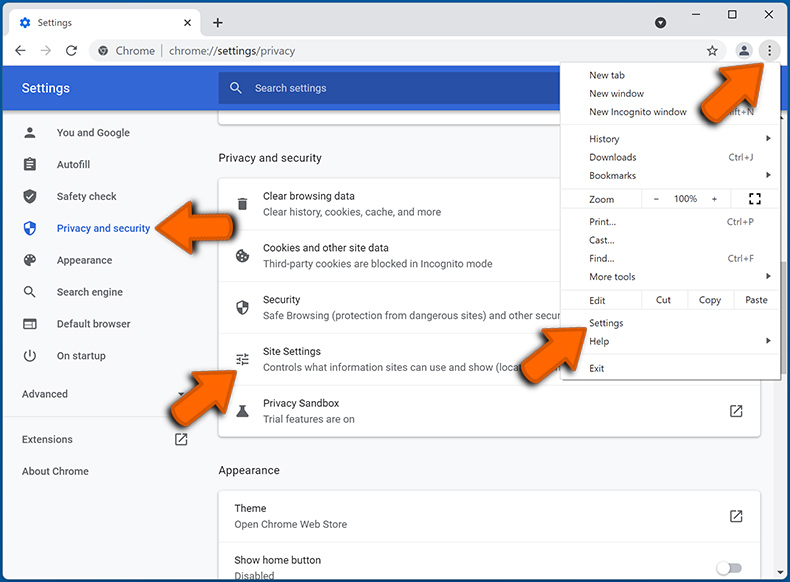
Dans la liste "Autorisé à envoyer des notifications", recherchez les sites Web dont vous ne souhaitez plus recevoir de notifications. Cliquez sur l'icône trois points près de l'URL du site Web et cliquez sur "Bloquer" ou "Supprimer" (si vous cliquez sur "Supprimer" et visitez à nouveau le site malveillant, il vous demandera d'activer à nouveau les notifications).
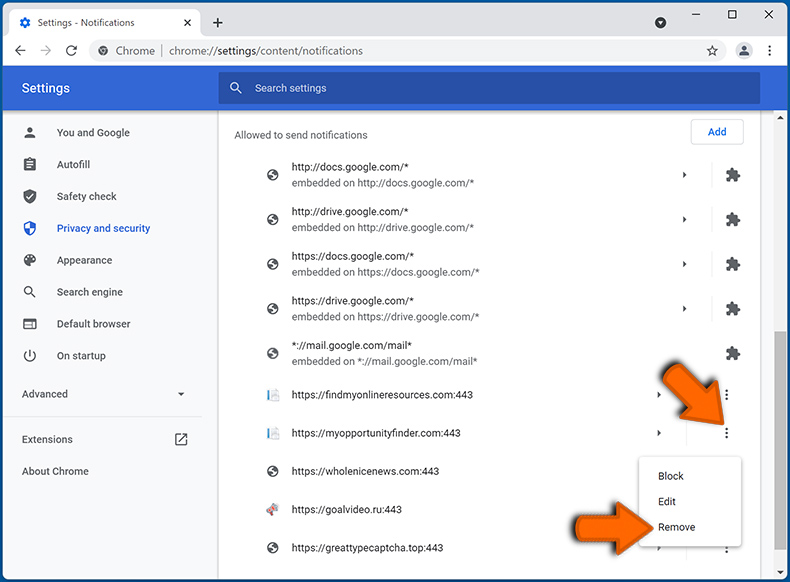
 Supprimer les notifications de spam de Google Chrome (Android) :
Supprimer les notifications de spam de Google Chrome (Android) :
Appuyez sur le bouton Menu (trois points) dans le coin supérieur droit de l'écran et sélectionnez "Paramètres". Faites défiler vers le bas, appuyez sur "Paramètres du site" puis "Notifications".
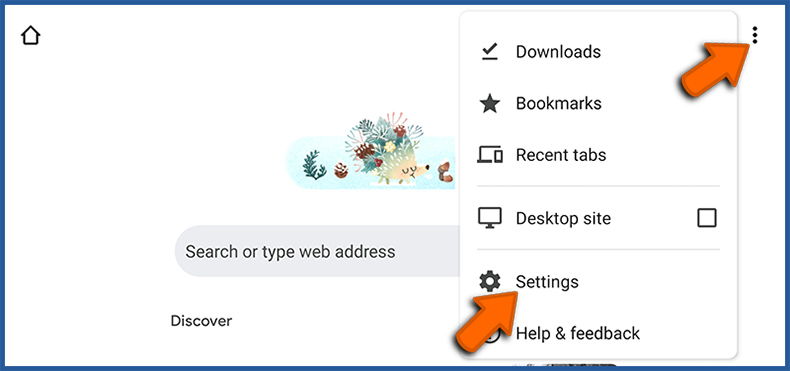
Dans la fenêtre ouverte, localisez toutes les URL suspectes et appuyez dessus une par une. Une fois la fenêtre pop-up affichée, sélectionnez "Bloquer" ou "Supprimer" (si vous appuyez sur "Supprimer" et visitez à nouveau le site malveillant, il vous demandera d'activer à nouveau les notifications).
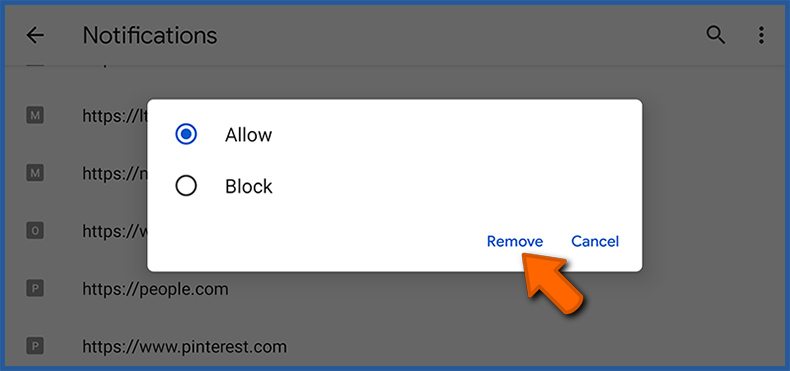
 Supprimez les notifications de spam de Mozilla Firefox :
Supprimez les notifications de spam de Mozilla Firefox :
Cliquez sur le bouton Menu (trois barres) dans le coin supérieur droit de l'écran. Sélectionnez "Paramètres" et cliquez sur "Confidentialité et sécurité" dans la barre d'outils sur le côté gauche de l'écran. Faites défiler jusqu'à la section "Autorisations" et cliquez sur le bouton "Paramètres" à côté de "Notifications".
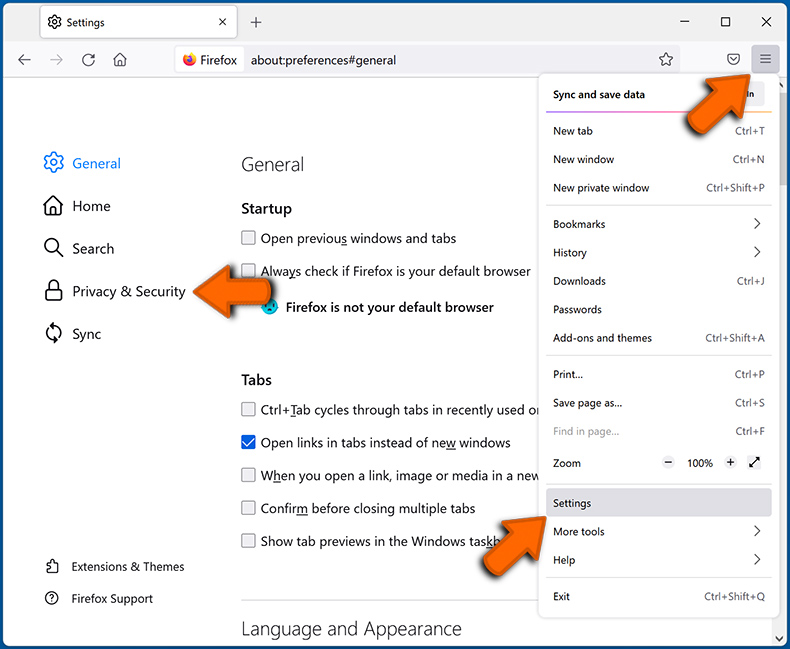
Dans la fenêtre ouverte, localisez toutes les URL suspectes et bloquez-les à l'aide du menu déroulant ou supprimez-les en cliquant sur "Supprimer le site Web" en bas de la fenêtre (si vous cliquez sur "Supprimer le site Web" et visitez à nouveau le site malveillant, il vous demandera d'activer à nouveau les notifications).
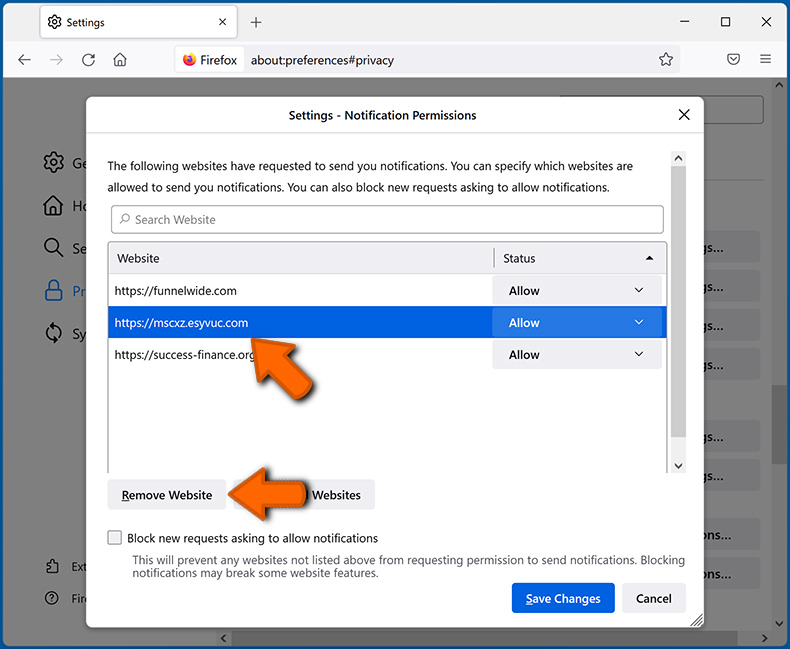
 Supprimez les notifications de spam de Microsoft Edge :
Supprimez les notifications de spam de Microsoft Edge :
Cliquez sur le bouton de menu (trois points) dans le coin supérieur droit de la fenêtre Edge et sélectionnez "Paramètres". Cliquez sur "Cookies et autorisations du site" dans la barre d'outils à gauche de l'écran et sélectionnez "Notifications".
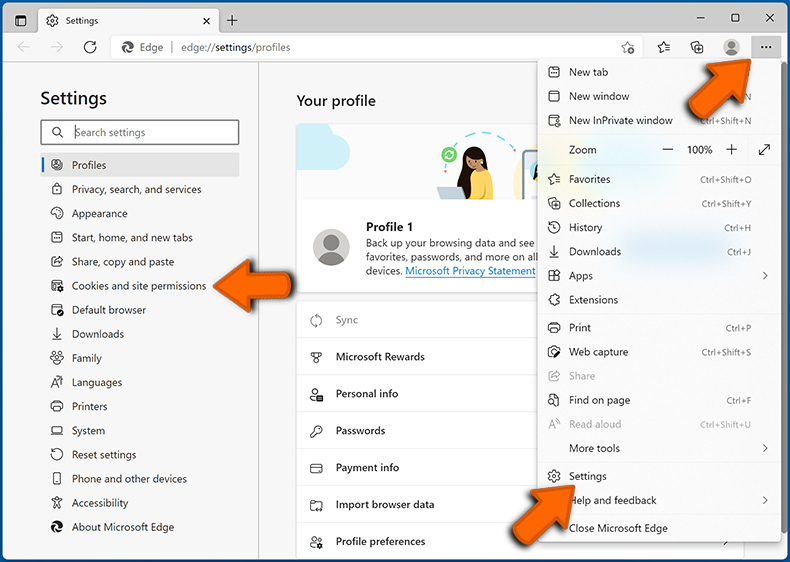
Cliquez sur trois points à droite de chaque URL suspecte dans la section "Autoriser" et cliquez sur "Bloquer" ou "Supprimer" (si vous cliquez sur "Supprimer" et visitez à nouveau le site malveillant, il vous demandera d'activer à nouveau les notifications).
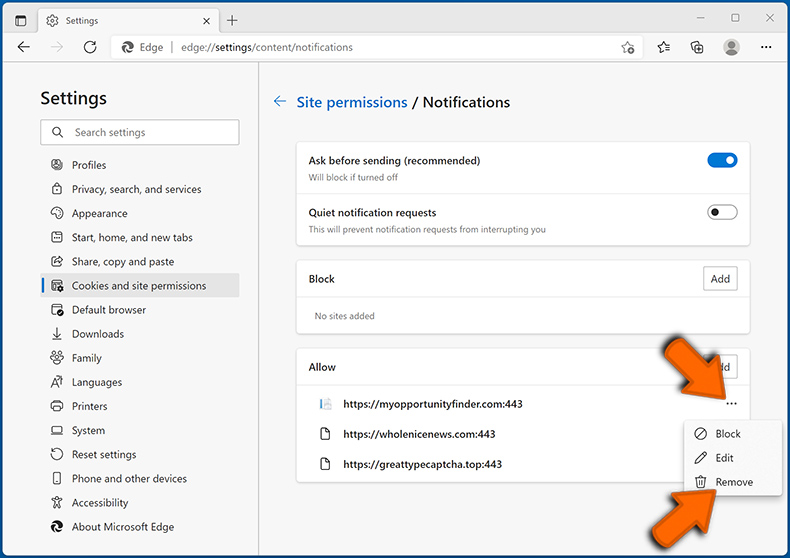
 Supprimer les notifications de spam de Safari (macOS) :
Supprimer les notifications de spam de Safari (macOS) :
Cliquez sur le bouton "Safari" dans le coin supérieur gauche de l'écran et sélectionnez "Préférences...". Sélectionnez l'onglet "Sites Web" puis sélectionnez la section "Notifications" dans le volet de gauche.
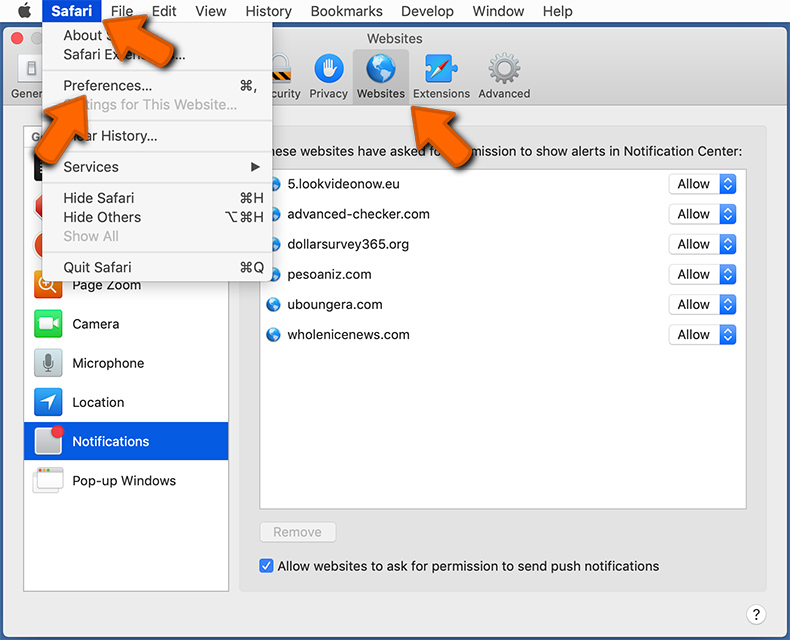
Recherchez les URL suspectes et appliquez l'option "Refuser" à l'aide du menu déroulant ou supprimez-les en cliquant sur "Supprimer" en bas de la fenêtre (si vous cliquez sur "Supprimer" et visitez à nouveau le site malveillant, il vous demandera pour réactiver les notifications)
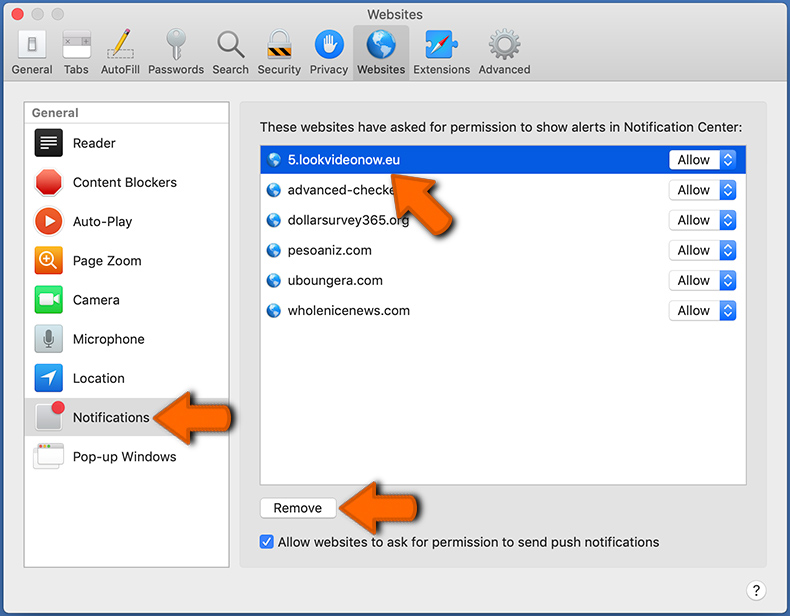
Comment éviter le spam de notification de navigateur ?
Les internautes doivent être très sceptiques lorsqu'on leur demande d'autoriser les notifications. Bien qu'il s'agisse d'une fonctionnalité utile qui vous permet de recevoir des nouvelles en temps opportun de sites Web que vous aimez, les spécialistes du marketing trompeurs en abusent fréquemment.
N'autorisez que les notifications des sites Web auxquels vous faites entièrement confiance. Pour plus de sécurité, utilisez une application anti-maliciels avec un moniteur de navigation Web en temps réel pour bloquer les sites Web louches qui tentent de vous inciter à autoriser les notifications de spam. Nous vous recommandons d'utiliser Combo Cleaner Antivirus pour Windows.
Foire aux questions (FAQ)
Pourquoi des publicités (notifications du navigateur) provenant de auronero.co[.]in s'affichent-elles dans le coin inférieur droit de mon bureau ?
Les sites web ne peuvent pas afficher de notifications de navigateur sans le consentement de l'utilisateur. Vous avez donc probablement accédé à auronero.co[.]in et cliqué sur « Autoriser », « Autoriser les notifications » ou une option similaire.
J'ai cliqué sur des publicités de notification, mon ordinateur est-il infecté ?
Non, cliquer sur une notification du navigateur est sans danger. Cependant, ces publicités peuvent promouvoir des contenus susceptibles de causer de graves problèmes (notamment des infections du système).
auronero.co[.]in est-il un virus ?
Non, auronero.co[.]in n'est pas considéré comme un virus. Cependant, les sites de ce type font souvent la promotion de contenus virulents (par exemple, des escroqueries en ligne, des logiciels peu fiables/dangereux, des logiciels malveillants, etc.).
Combo Cleaner supprimera-t-il automatiquement les publicités auronero.co[.]in ou des étapes manuelles sont-elles encore nécessaires ?
Oui, Combo Cleaner peut analyser les ordinateurs et révoquer les autorisations accordées à la page auronero.co[.]in. Il peut également refuser tout accès ultérieur à ce site et à d'autres sites web malveillants, trompeurs/frauduleux et malveillants. Par conséquent, aucune étape supplémentaire n'est nécessaire.
Partager:

Tomas Meskauskas
Chercheur expert en sécurité, analyste professionnel en logiciels malveillants
Je suis passionné par la sécurité informatique et la technologie. J'ai une expérience de plus de 10 ans dans diverses entreprises liées à la résolution de problèmes techniques informatiques et à la sécurité Internet. Je travaille comme auteur et éditeur pour PCrisk depuis 2010. Suivez-moi sur Twitter et LinkedIn pour rester informé des dernières menaces de sécurité en ligne.
Le portail de sécurité PCrisk est proposé par la société RCS LT.
Des chercheurs en sécurité ont uni leurs forces pour sensibiliser les utilisateurs d'ordinateurs aux dernières menaces en matière de sécurité en ligne. Plus d'informations sur la société RCS LT.
Nos guides de suppression des logiciels malveillants sont gratuits. Cependant, si vous souhaitez nous soutenir, vous pouvez nous envoyer un don.
Faire un donLe portail de sécurité PCrisk est proposé par la société RCS LT.
Des chercheurs en sécurité ont uni leurs forces pour sensibiliser les utilisateurs d'ordinateurs aux dernières menaces en matière de sécurité en ligne. Plus d'informations sur la société RCS LT.
Nos guides de suppression des logiciels malveillants sont gratuits. Cependant, si vous souhaitez nous soutenir, vous pouvez nous envoyer un don.
Faire un don
▼ Montrer la discussion